設定 NVA 的 BGP 對等互連 - Azure 入口網站
本文將協助您使用 Azure 入口網站利用 BGP 對等互連來設定 Azure 虛擬 WAN 中樞路由器,以與虛擬網路中的網路虛擬設備 (NVA) 對等互連。 虛擬中樞路由器會從輪輻 VNet (已連線到虛擬 WAN 中樞) 中的 NVA 取得路由。 虛擬中樞路由器也會公告虛擬網路路由至 NVA。 如需詳細資訊,請參閱案例:虛擬中樞的 BGP 對等互連。 您也可以使用 Azure PowerShell 來建立此設定。
必要條件
在開始設定之前,請確認您已符合下列條件:
您有 Azure 訂用帳戶。 如果您沒有 Azure 訂閱,請建立免費帳戶。
您有一個要連線至其中的虛擬網路。
- 驗證沒有任何內部部署網路的子網路與您要連線的虛擬網路子網路重疊。
- 若要在 Azure 入口網站中建立虛擬網路,請參閱快速入門文章。
您的虛擬網路必須沒有任何現有的虛擬網路閘道。
- 如果虛擬網路已經有閘道 (VPN 或 ExpressRoute) ,您必須先移除所有閘道,然後再繼續。
- 此組態需要讓虛擬網路只連線到虛擬 WAN 中樞閘道。
決定您要用於您的虛擬中樞私人位址空間的 IP 位址範圍。 設定您的虛擬中樞時會使用此資訊。 虛擬中樞是虛擬 WAN 建立和使用的虛擬網路。 這是您區域中虛擬 WAN 網路的核心。 位址空間範圍必須符合特定規則:
- 您為中樞指定的位址範圍不能與您連線的任何現有虛擬網路重疊。
- 位址範圍不能與您連線的內部部署位址範圍重疊。
- 如果您不熟悉位於內部部署網路設定中的 IP 位址範圍,請與可以為您提供這些詳細資料的人員協調。
建立虛擬 WAN
在入口網站前往 [搜尋資源] 列,接著在搜尋方塊中輸入 [虛擬 WAN],然後選取 [Enter]。
從結果中選取 [虛擬 WAN] 在 [虛擬 WAN] 頁面中,選取 [+ 建立],以開啟 [建立 WAN] 頁面。
在 [建立 WAN] 頁面的 [基本] 索引標籤中,填寫欄位。 修改範例值以套用至您的環境。
![螢幕擷取畫面顯示 [建立 WAN] 窗格,並選取 [基本] 索引標籤。](../includes/media/virtual-wan-create-vwan-include/basics.png)
- 訂閱:選取您要使用的訂閱。
- 資源群組:建立新的或使用現有的。
- 資源群組位置:從下拉式清單中選擇資源位置。 WAN 是全域資源,並不會在特定區域存留。 不過,您必須選取一個區域以管理及放置所建立的 WAN 資源。
- 名稱:鍵入要用來稱呼虛擬 WAN 的名稱。
- 類型:基本或標準。 選取 [標準]。 如果您選取 [基本],請了解基本虛擬 WAN 只能包含基本中樞。 基本中樞只能用於站對站連線。
填寫欄位完成後,請在頁面底部選取 [檢閱 + 建立]。
驗證通過後,按一下 [建立],以建立虛擬 WAN。
建立 中樞
中樞是一個虛擬網路,可包含用於站對站、ExpressRoute 或點對站功能的閘道。 中樞建立好時,您就需要支付中樞費用,即使您未連結任何網站也是如此。
移至您建立的虛擬 WAN。 在虛擬 WAN 頁面的左側窗格上,於 [連線能力] 下,選取 [中樞]。
在 [中樞] 頁面上,選取 [+ 新增中樞] 來開啟 [建立虛擬中樞] 頁面。
在 [建立虛擬中樞] 頁面的 [基本] 索引標籤中,完成以下欄位:
- 區域:選取您要在其中部署虛擬中樞的區域。
- 名稱:您希望虛擬中樞顯示的名稱。
- 中樞私人位址空間:採用 CIDR 標記法的中樞位址範圍。 最小位址空間是 /24 以便建立中樞。
- 虛擬中樞容量:從下拉式清單中選取。 如需詳細資訊,請參閱虛擬中樞設定。
- 中樞路由喜好設定:保留為預設值。 如需詳細資訊,請參閱虛擬中樞路由偏好設定。
設定好設定之後,請按一下 [檢閱 + 建立] 進行驗證,然後按一下 [建立]。 中樞將會開始佈建。 建立中樞之後,移至中樞的 [概觀] 頁面。 佈建完成時,路由狀態為已佈建。
將 VNet 連線到中樞
佈建中樞路由器狀態之後,建立中樞與 VNet 之間的連線。
在 Azure 入口網站中前往 [虛擬 WAN],並在左窗格中選取 [虛擬網路連線]。
在 [虛擬網路連線] 頁面上,選取 [+ 新增連線]。
在 [新增連線] 頁面上,進行連線設定。 如需路由設定的資訊,請參閱關於路由。
- 連線名稱:命名您的連線。
- 中樞:選取要與此連線產生關聯的中樞。
- 訂用帳戶:請確認訂用帳戶。
- 資源群組:選取包含您要連線之虛擬網路的資源群組。
- 虛擬網路:選取要與此中樞連線的虛擬網路。 您選取的虛擬網路不能有現有的虛擬網路閘道。
- 傳播到無:這會根據預設設為 [否]。 將開關變更為 [是],可讓 [傳播到路由表] 和 [傳播到標籤] 的設定選項無法用於設定。
- 為路由表建立關聯:您可以從下拉式清單中選取您想要建立關聯的路由表。
- 傳播至標籤:標籤是路由表的邏輯群組。 針對此設定,從下拉式清單中進行選取。
- 靜態路由:視需要設定靜態路由。 設定網路虛擬設備的靜態路由 (若適用)。 虛擬 WAN 支援虛擬網路連線中靜態路由的單一下一個躍點 IP。 例如,如果您有用於輸入和輸出流量的個別虛擬設備,則最好讓虛擬設備位於個別的 VNet 中,並將 VNet 連結至虛擬中樞。
- 略過此 VNet 內工作負載的下一個躍點 IP:此設定可讓您將 NVA 和其他工作負載部署到相同的 VNet,而不會強制所有流量通過 NVA。 只有在您設定新的連線時,才能進行此設定。 如果您想要針對已建立的連線使用此設定,請刪除連線,然後新增連線。
- 傳播靜態路由:目前即將推出此設定。此設定可讓您將 [靜態路由] 區段中定義的靜態路由,傳播至 [傳播至路由表] 中指定的路由表。 此外,針對具有已指定為 [傳播至標籤] 標籤的路由表,路由也會傳播至此路由表。 這些路由可以跨中樞傳播,但預設路由 0/0 除外。 本功能正在推出中。如果您需要啟用此功能,請開啟支援案例
完成您想要的設定後,請按一下 [建立] 以建立連線。
設定 BGP 對等互連
登入 Azure 入口網站。
在虛擬 WAN 入口網站頁面的左側窗格中,選取 [中樞] 以檢視中樞清單。 按一下中樞以設定 BGP 對等互連。
在 [虛擬中樞] 頁面的左側窗格中,選取 [BGP 對等]。 在 [BGP 對等] 頁面上,按一下 [+ 新增] 以新增 BGP 對等。
![[BGP 對等] 頁面的螢幕擷取畫面。](media/create-bgp-peering-hub-portal/bgp-peers.png)
在 [Add BGP Peer] \(新增 BGP 對等\) 頁面上,完成下列欄位。
- 名稱 – 用來識別特定 BGP 對等互連的資源名稱。
- ASN – BGP 對等互連的 ASN。
- IPv4 位址 – BGP 對等互連的 IPv4 位址。
- 虛擬網路連線 – 選擇連線識別碼,其應該對應至裝載 BGP 對等互連的虛擬網路。
按一下 [新增] 以完成 BGP 對等設定。 您可以在 [BGP 對等] 頁面上檢視對等。
![螢幕擷取畫面,其中顯示具有新對等的 [BGP 對等] 頁面。](media/create-bgp-peering-hub-portal/view-peer.png)
在虛擬中樞資源上,您會在 「virtualRouterIps」 底下看到兩個 IP 位址。 必須同時與這兩個位址對等互連,並將相同的路由公告給這兩個位址。 這可確保路由已成功公告至您的虛擬中樞。
修改 BGP 對等互連
- 在虛擬中樞資源上,移至 [BGP 對等] 頁面。
- 選取 [BGP 對等]。
- 按一下對等行結尾的 […],然後從下拉式清單中選取 [編輯]。
- 在 [Edit BGP Peer] \(編輯 BGP 對等\) 頁面上,進行任何必要的變更,然後按一下 [新增]。
刪除 BGP 對等互連
- 在虛擬中樞資源上,移至 [BGP 對等] 頁面。
- 選取 [BGP 對等]。
- 按一下對等行結尾的 […],然後從下拉式清單中選取 [刪除]。
- 按一下 [確認] 以確認您想要刪除此資源。
下一步
如需 BGP 案例的詳細資訊,請參閱案例:與虛擬中樞建立 BGP 對等互連。
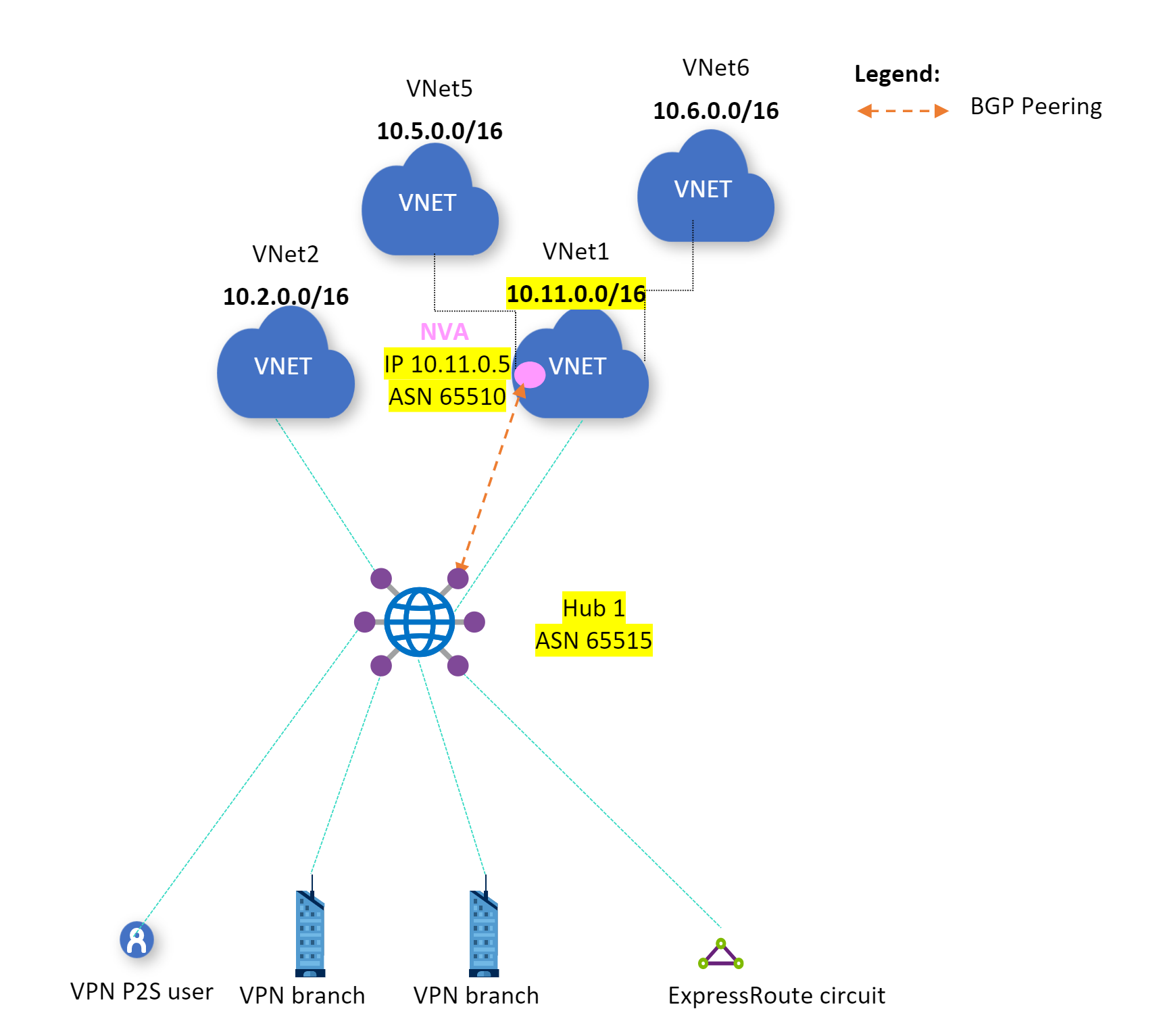
![螢幕擷取畫面顯示 [建立虛擬中樞] 窗格,並選取 [基本] 索引標籤。](../includes/media/virtual-wan-hub-basics/create-hub.png)